Vi arbejder altid på at forbedre Skype for Business og er glade for at fortælle dig om de nyeste funktioner, der er tilgængelige nu.
Skype for Business på Windows
Skype for Business Onlinebliver løbende forbedret som en del af Microsoft 365. Hjælp til Skype for Business opdateres også løbende med de seneste ændringer. Følgende er nogle andre ressourcer om nyheder.
Opdateringsoversigt for Microsoft 365
Siden Opdateringsoversigt for Microsoft 365 Apps for enterprise indeholder en liste over versions- og buildnumre for hver opdatering til Microsoft 365 Apps for enterprise , der er udgivet i følgende opdateringskanaler: Månedlig, Semi-Annual (målrettet) og Halvårlig. Hver post linker til produktbemærkningerne for den pågældende version.
Opdateringsoversigt for MSI-versioner
Siden Seneste opdateringer til versioner af Skype for Business, der bruger Windows Installer (MSI), indeholder oplysninger om og downloads til de seneste opdateringer til de tidsubegrænsede versioner af Skype for Business 2016, Skype for Business 2015 og Lync 2013-klienter.
Office-blog
Office-bloggen dækker opdateringer til Microsoft 365. Læs også, hvordan opdateringerne aktiverer nye scenarier for andre.
Kategorien Skype for Business filtrerer Office-bloggen til indlæg om Skype for Business .
Roadmap til Microsoft 365
Roadmap til Microsoft 365 er det officielle websted til Microsoft 365 opdateringer og ændringer. Ud over at vise opdateringer, der er tilgængelige nu, indeholder oversigten også oplysninger om forbedringer, der kommer snart.
Søg efter Skype for Business for at filtrere oversigten.
Kun for administratorer
Administratorer og it-fagfolk bør læse Hold styr på Ændringer i Microsoft 365, som dækker opdateringsmeddelelser, der leveres via Microsoft 365 Administration.
Skype for Business på Mac
Opdateringer er tilgængelige fra Microsoft AutoUpdate (MAU). Hvis du vil bruge MAU, skal du starte Skype for Business på Macog derefter vælge Hjælp > Søg efter Opdateringer. Hvis du endnu ikke har installeret Skype for Business på Mac, kan du gøre det fra Microsoft Download Center.
Udgivet 16.30
Opdateret: 29. september 2023
Version: Build 16.30.32
Forbedringer
-
Fejlrettelser og forbedringer
Udgivet 16.29
Opdateret: 3. marts 2022
Version: Build 16.29.95
Forbedringer
-
Fejlrettelser og forbedringer
Opdateret: 24. januar 2022
Version: Build 16.29.78
Forbedringer
-
Fejlrettelser og forbedringer
Opdateret: 18. oktober 2021
Version: Build 16.29.72
Forbedringer
-
Skype-humørikoner er blevet tilføjet igen
-
Rettelse af logonproblem på Mac OS 11.3.1 og nyere
Opdateret: 9. juni 2021
Version: Build 16.29.57
Forbedringer
-
Fejlrettelser og forbedringer
Opdateret: 25. januar 2021
Version: Build 16.29.42
Forbedringer
-
Løs problemer med Microsoft Automatiske opdateringer
Opdateret: 13. januar 2021
Version: Build 16.29.41
Forbedringer
-
Rettelse til URL-adresse, der ikke kan klikkes på i chatmeddelelser
Opdateret: 29. oktober 2020
Version: Build 16.29.39
Forbedringer
-
Rettelse til anonym brug af URL-adresse til brugermøde
-
Fejlrettelser og forbedringer af ydeevnen
-
Understøttelse af Mac OS BigSur
-
Opdateringer til humørikoner: I betragtning af den omfattende understøttelse af humørikoner, der er indbygget på Mac, herunder forskellige muligheder, fastslog vi, at det begrænsede sæt, der tilbydes i SfB, ikke længere er nødvendigt eller nødvendigt. Så vi har fjernet menuen med SfB-humørikoner.
Sådan bruger du Emoji på din Mac uden et touchpanel:
-
Klik på det tekstfelt, hvor du vil indsætte en emoji.
-
Tryk på tastaturgenvejen Command-Control-Space for at få vist emojivælgeren.
-
Dobbeltklik på den emoji, du vil bruge, og den indsættes på markørens placering.
Dette skærmbillede viser, hvordan oplevelsen ser ud:
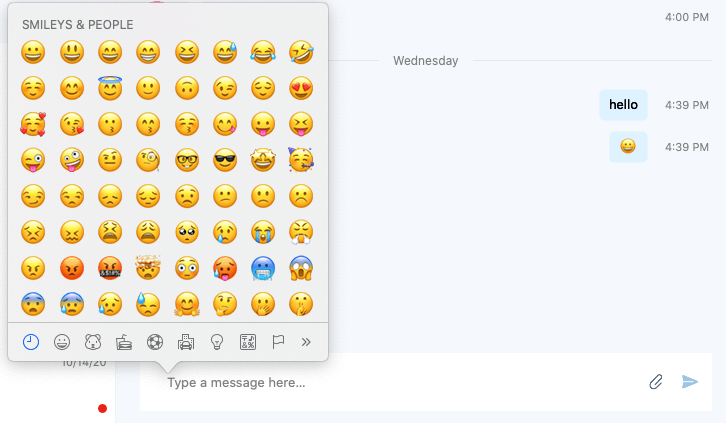
Udgivet 16.28
Opdateret: 28. maj 2020
Version: Build 16.28.192
Forbedringer
-
Rettelse af Skype for Business, der ikke anmoder om mikrofontilladelse.
-
Rettelse til, at Outlook ikke kan konfigurere Skype for Business møder
Opdateret: 4. februar 2020
Version: Build 16.28.142
Forbedringer
-
Fejlrettelser og forbedringer i ydeevnen.
Opdateret: 6. november 2019
Version: Build 16.28.130
Forbedringer
-
Give brugeren besked, hvis der ikke gives tilladelser til skrivebordsdeling til appen, før skærmdeling startes.
Opdateret: 25. september 2019
Version: Build 16.28.120
Forbedringer
-
Rettelse af Skype for Business, der ikke anmoder om mikrofontilladelse.
Opdateret: 10. september 2019
Version: Build 16.28.116
Forbedringer
-
Understøttelse af Mac OSX 10.15 Catalina.
-
Vi har rettet et nedbrud, når en bruger i nogle tilfælde logger af.
-
Indstilling for at deaktivere animation af humørikoner.
-
Vi har rettet problemet med højt CPU-forbrug.
Udgivet 16.27
Opdateret: 24. juni 2019
Version: Build 16.27.37
Forbedringer
-
Vis en påmindelsesmeddelelse med knappen Deltag på det tidspunkt, hvor et møde starter.
-
Vi har rettet et problem, der forhindrede at se video af præsentationsværter i store møder.
-
Tillad brugere med et tomt vist navn at dele deres skærm.
-
Fejlrettelser og forbedringer i ydeevnen
Udgivet 16.26
Opdateret: 29. april 2019
Version: Build 16.26.19
Forbedringer
-
Vi har rettet et problem, der forhindrede brugerbilleder i at opdatere, når nye billeder er tilgængelige.
-
Vi har rettet et problem, hvor Exchange-kontakter, der kun har udfyldt hjemmetelefon - og andre mailfelter, ikke blev vist i søgeresultater.
-
Vi har rettet flere nedbrudsfejl.
-
Andre fejlrettelser og forbedringer.
Udgivet 16.25
Opdateret: 4. april 2019
Version: Build 16.25.73
Tilføj og download vedhæftede filer i et møde
Når du er i et møde, kan du dele dokumenter som vedhæftede filer ved at klikke på Flere indstillinger (...) og vælge Tilføj vedhæftede filer. Download dokumenter, som andre har delt fra den nye dialogboks Vedhæftede filer .
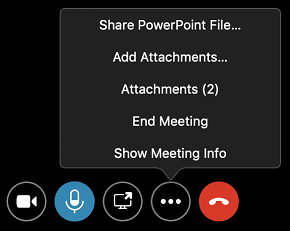

Chat i møder
Du kan nu sende og modtage chatmeddelelser, når du deltager i et møde uden for organisationen eller deltager i et møde som gæst.
Forbedringer
-
Reducer størrelsen på app-installationsprogrammet fra 47 MB til 35 MB.
-
Tydeliggøre betydningen af to indstillinger på siden Generelle præferencer ved at ændre ordlyden:
-
Vis chats i separate pop op-vinduer (tidligere "Vis enkelt vindue for samtaler med den samme bruger")
-
Vis chats med samme person i et enkelt pop op-vindue (tidligere "Vis enkelt vindue for samtaler med den samme bruger")
-
-
Undgå, at indstillingen Vis chats med samme person i et enkelt pop op-vindue slås fra, når appen genstartes.
-
Få vist navnet på den person, der ringes til, i meddelelsen om telefonopkald, når et opkald viderestilles til andre personer.
-
Vi har rettet et problem, der kunne medføre, at en chatmeddelelse blev vist flere gange.
-
Vi har rettet et problem, der medførte, at lange chatbeskeder blev forvrænget, når de blev vist.
-
Vi har rettet et problem, der fik din status til at blive ændret forkert til Tilgængelig under et telefonmøde.
-
Flere nedbrudsproblemer er blevet rettet.
Tidligere udgivelser
Opdateret: 30. januar 2019
Version: Build 16.24.191
Del din skærm, når du er i et opkald eller chat med en bruger i Teams
Når du er i en samtale med en person, der bruger Teams, kan Skype for Business hjælpe dig med at starte et ad hoc-møde, så du kan dele din skærm.
Vis et enkelt vindue for samtaler med den samme bruger
Når Vis samtaler i separate vinduer er aktiveret, vises alle meddelelser fra en bruger eller gruppe af brugere i det samme vindue på øverste niveau, når Vis et enkelt vindue for samtaler med samme bruger er markeret.
Forbedringer
-
Forbedret ydeevne ved åbning af en chat med mange meddelelser.
-
Forhindrede rulning til midten af chatten, når du åbnede en chat med mange meddelelser.
-
Opdateret Skype for Business installationsprogram til ikke at kræve administratortilladelser og til ikke at kræve lukning af Safari.
-
Vi har rettet et problem, når der blev foretaget et opkald til en delegator om, at delegatorens navn blev vist, når en stedfortræder faktisk besvarede opkaldet.
-
Vi har rettet et problem, der forhindrede, at jeg kunne deltage i et møde igen med Ring til mig, når en person i mødet delte video.
-
Vi har rettet et problem, der forårsagede overdreven hukommelsesforbrug af Skype for Business-appen.
-
Forhindrede afkortning af linket Inviter via mail i dialogboksen Mødeoplysninger for visse sprog.
-
Vi har rettet et problem, hvor lyden blev slået fra for en bruger efter overførsel af et opkald, når der blev brugt en Polycom CX300.
-
Vi har rettet flere nedbrudsfejl.
Opdateret: 14. november 2018
Version: Build 16.23.64
Forbedringer
-
Forbedret ydeevne af skærmdeling i PowerPoint, når præsentationen har integreret video, eller brugeren gør fremskridt i slides ved hjælp af tastaturet.
-
Forhindrede at trykke på Esc i chatinputfeltet i at slette den chatmeddelelse, der ikke blev leveret.
-
Der er løst flere problemer, når du deltager i et møde som gæst.
-
Der er løst flere problemer, der kunne påvirke logon.
-
Vi har rettet flere nedbrudsfejl.
-
Deaktiveret automatisk logon på Skype for Business for brugere, der er blevet opgraderet til Teams.
-
Overflødige ressourcer er fjernet for at reducere størrelsen på apppakken.
Opdateret: 30. oktober 2018
Version: Build 16.22.178
Forbedringer
-
Vi har rettet et problem, der forhindrede Skype-møder i at have et dynamisk genereret mødelink og møde-id, når brugeren valgte Tilpas adgangsniveauer, præsentationsindstillinger og telefonindstillinger, når mødet planlægges i Outlook til Mac.
-
Vi har rettet et problem, der nogle gange fik appen til at fryse, når du indstillede din placering.
Udgivelsesdato: 12. oktober 2018
Version: Build 16.22.175
Deltag automatisk i møder igen
Hvis et opkald eller møde afbrydes, fordi netværket afbrydes eller ændres, opretter Skype for Business automatisk forbindelse til mødet igen, når netværket bliver tilgængeligt.
Søg efter Exchange-kontakter
Når en bruger søger efter en kontakt under fanen Chat ellerKontakter, returnerer Skype for Business nu Exchange-kontakter samt kontakter fra organisationens adressekartotek.
Emoji med bedre
Emoji i Skype for Business er nu animeret og større, når de sendes af sig selv.
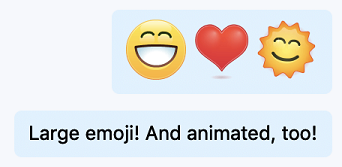
Deltag i et møde som gæst
Hvis du ikke er logget på Skype for Business på Mac , når du klikker for at deltage i et møde, kan du vælge, om du vil logge på eller deltage i mødet som gæst. Brugerne kan nu bruge Skype for Business på Mac til at deltage i møder, selvom de ikke har en Skype for Business -konto.
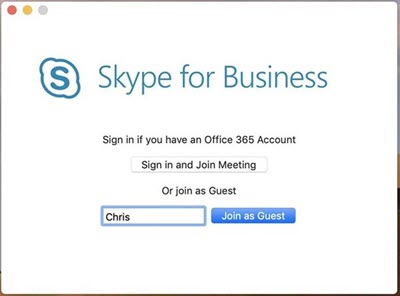
Brug Skype for Business med Microsoft Teams
Brugere, der har opgraderet til Teams, får nu vist muligheden for at logge på Skype for Business at deltage i et Skype for Business møde eller se tidligere samtaler. Brugerne kan ikke bruge Skype for Business til at starte opkald eller nye samtaler eller til at besvare samtaler.
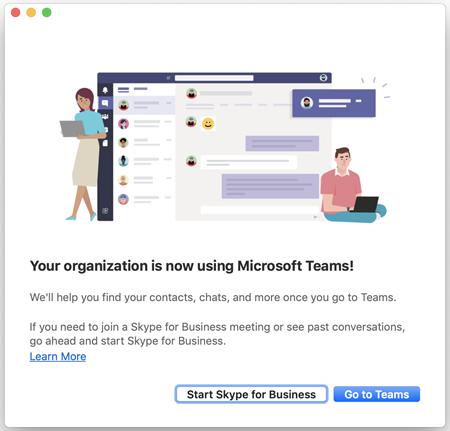
Forbedringer
-
Understøttelse af macOS Mojave (10.14).
-
Forbedret måden, hvorpå humørikoner fortolkes i en meddelelse (så tegnsætning ikke utilsigtet fortolkes som et humørikon).
-
Andre fejlrettelser og forbedringer af ydeevnen.
-
Vise en brugers status som Fraværende baseret på brugerens Exchange-kalendertilstand
Udgivelsesdato: 14. september 2018
Version: Build 16.21.87
Understøttelse af macOS Mojave (10.14)
Flere problemer blev løst, så Skype for Business på Mac nu fuldt ud understøtter macOS Mojave.
Roter højttalerne i større møder
Når et møde har mere end fire deltagere, skal du rotere personerne i galleriet, så de, der senest har talt, vises på de fire videosteder.
Ny Meetings-Only-app
Når din organisation opgraderes til Microsoft Teams, viser din Skype for Business på Mac nu en meddelelse om, at du skal prøve Teams. Du kan stadig bruge Skype for Business til at deltage i møder og få vist din tidligere chatoversigt.
Forbedringer
-
Vi har rettet et problem, der kunne medføre, at et E-911-opkald mislykkedes, hvis brugeren tidligere havde foretaget et nødopkald.
-
Emojis blev ikke vist korrekt midt i links og anden lang tekst med integreret tegnsætning.
-
Skjul knapperne Hold og Overfør i mødevinduet, når disse funktioner ikke er tilgængelige.
-
Vis tekstfeltet for chatinput korrekt, når en peer-to-peer-chat er blevet til et opkald.
-
Vi har rettet et problem, der medførte, at cifre, der blev ringet op på en Polycom CX300, blev ringet op to gange.
-
Vi har rettet flere nedbrud i usandsynlige scenarier.
-
Giv besked, når du taler med en person, der bruger Microsoft Teams.
-
Skjul fildelingsknappen, når du er i en samtale, der ikke understøtter fildeling.
-
Vi har rettet chatproblemer, der resulterede i mislykkede meddelelser i opkald og telefonmøder.
-
Der er løst problemer, hvor skærmdeling ikke sluttede, når du lukkede vinduet for et opkald, der var i venteposition.
Udgivelsesdato: 13. august 2018
Version: Build 16.20.90
Grupperet visning af chatsamtaler
Brugerne kan nu vælge at få vist chatlisten i grupperet visning eller listevisning. På fanen Chats skal du vælge Grupperet visning for at få vist alle chats med den samme kontakt eller gruppe af kontakter under en enkelt overskrift, der kan skjules.
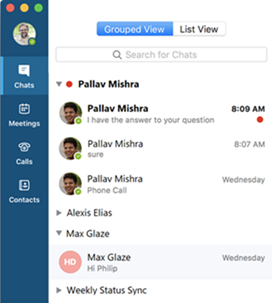
Forbedringer
-
Vi har rettet et problem, der fik opkald til at falde, selv når netværksbetingelserne var gode.
-
Vi har rettet et problem, når du ringer til et telefonnummer med et headset, der fik opkaldsvinduet til at fortsætte med at vise "Opkald", efter opkaldet blev oprettet.
-
Vi har rettet et problem, som forhindrede en bruger i at starte en chat fra visitkortet i Outlook.
-
Vi har rettet et problem, der forhindrede dialogboksen Bedøm mit opkald i at blive vist, når et opkald blev afsluttet. ( kunSkype for Business Online )
-
Vi har rettet et problem, der forhindrede brugerens status i at blive opdateret til "Deltager i møde" under et planlagt mødetidspunkt.
-
Vi har rettet et problem, der forhindrede den røde prik i at angive ulæste meddelelser i en chat i at blive vist i chats med lange navne.
-
Vi har forbedret den meddelelse, der vises for en bruger, der er blevet opgraderet fra Skype for Business på Mac til Microsoft Teams.
Skype for Business Server 2015, juli 2018-opdatering
Kunder, der bruger Skype for Business Server 2015, kan aktivere funktionalitet for Mac-brugere ved at installere den kumulative opdatering fra juli 2018. Når opdateringen er installeret, vil brugere af Skype for Business på Mac se følgende forbedringer:
Stedfortrædere kan planlægge møder på vegne af delegatorer
Brugere på en Mac, der er konfigureret som stedfortræder, kan oprette eller redigere et møde i delegatorens kalender og gøre det til et Skype for Business møde. Onlinemødet bruger delegatorens politikker og deltager i oplysninger. Stedfortrædere skal installere Outlook 2016 til Mac version 16.16.706 og Skype for Business på Mac version 16.18 eller en nyere version.
Tilføj stedfortrædere uden at være aktiveret for Enterprise-VoIP
Skype for Business Online-brugere, der ikke har aktiveret Enterprise-VoIP, kan nu tilføje kontakter som stedfortrædere. Se Fungere som stedfortræder eller delegator i Skype for Business for at få hjælp til at konfigurere delegering.
Videobaseret skærmdeling
Når en bruger deler en skærm fra Skype for Business på Mac, bruger appen videobaseret skærmdeling, når det er muligt, for at give den bedste ydeevne (afhængigt af funktionerne i andre apps, der er forbundet til mødet).
Kommandoen Afslut møde
Brugere, der er præsentationsværter i et møde, kan nu afslutte mødet fra Skype for Business på Mac ved at vælge kommandoen Afslut møde fra knappen Flere indstillinger. Når et møde er afsluttet, afbrydes forbindelsen til alle brugere i mødet.
Forbedringer
-
Vi har rettet et problem, der forhindrede dig i at deltage i møder uden for organisationen.
-
Vi har rettet et problem, der forhindrede den placering, der er konfigureret på et undernet, i at blive hentet, når du foretager et E-911-opkald.
-
Vi har rettet et problem, der forhindrede en sikkerhedsdesk-meddelelse til en distributionsliste, når nogen foretager et E-911-opkald.
-
Vis en delegators navn på meddelelsen om indgående opkald, der vises for stedfortrædere.
-
Slet alle sammenkædede elementer i samtaleoversigten, når du sletter en chat.
Udgivelsesdato: 13. juli 2018
Version: Build 16.19.132
Vælg automatisk en manuelt angivet placering til E-911-opkald
Når en bruger indtaster en adresse manuelt til brug med E-911-opkald, bruger Skype for Business på Mac macOS-placeringstjenesterne til at huske brugerens geografiske placering, da adressen blev indtastet. Hvis brugeren senere logger på fra den samme geografiske placering, angiver Skype for Business på Mac automatisk den tilsvarende brugeropgav adresse.
Vis serverspecifik placering for E-911-opkald
Når en brugers placering automatisk angives af Skype for Business-serveren, vises placeringen nu i Skype for Business på Mac.
Forbedringer
-
Vi har rettet et problem, der forhindrede den standardværdi, der er angivet af politikken for Tilpas adgangsniveauer, præsentationsvært, indstillinger og telefonindstillinger, i at blive angivet korrekt, når du planlægger et onlinemøde i Outlook.
-
Vi har rettet et problem, der forhindrede den standardværdi, der er angivet af politikken for Afspil meddelelser om indtastning og afslutning , i at blive angivet korrekt, når du planlægger et onlinemøde i Outlook. (Denne rettelse kræver Outlook version 16.0.180702 eller nyere).
-
Vi har rettet et problem, der forhindrede en fejlmeddelelse i at blive vist, når en PowerPoint-fil ikke kunne deles i et møde.
-
Vi har rettet et problem, der forhindrede præsentationskontrolelementerne for PowerPoint-filer i at blive vist i store møder.
-
Farven på teksten i ansvarsfraskrivelsen for chat er blevet ændret, så den er synlig i chatpanelet i et møde.
-
Vi har rettet et problem, der forhindrede, at ansvarsfraskrivelsen for chat blev vist for brugere, der blev føjet til en chatsamtale.
-
Vi har rettet et problem, der forhindrede tekstfeltet chatinput i at blive vist i nogle tilfælde.
-
Vi har rettet et problem, der forhindrede alle meddelelser i en chat i at blive slettet, når brugeren slettede chatten. (kun Skype for Business Online).
Udgivelsesdato: 7. juni 2018
Version: Build 16.18.51
Meddelelser om lyd- og videoproblemer
Skype for Business på Mac viser en meddelelse, når den registrerer betingelser, der kan påvirke lyd- og videokvaliteten, f.eks. lange netværksforsinkelser, højt CPU-forbrug eller ekko.
Forbedringer
-
Vi har rettet et problem, der forhindrede Outlook på Mac i at angive den standardværdi, der er angivet af politikken for Tilpas adgangsniveauer, præsentationsvært, indstillinger og telefonindstillinger i Skype-mødeindstillinger, når du planlægger et onlinemøde.
-
Vi har rettet et problem, hvor de aktive opkaldsindstillinger ikke blev vist i et opkald til en svargruppe.
-
Vi har rettet et problem, hvor dialogboksen Bedøm mit opkald blev vist flere gange i slutningen af et opkald.
Udgivelsesdato: 8. maj 2018
Version: 16.17.65
Forbedringer
-
Vi har rettet et problem, der forårsagede overdreven CPU-brug, når du åbnede en ny samtale, mens du var offline.
-
Vi har rettet et problem, der forhindrede meddelelser om nye telefonopkald i at blive synlige, når der blev zoomet ind på et Skype for Business vindue.
-
Ændring af, hvordan meddelelser om ansvarsfraskrivelse for chat vises.
-
Vi har rettet et nedbrud i nogle tilfælde, når en bruger forsøger at logge af.
-
Vi har rettet et problem, der forhindrede opkaldsvinduet i at blive vist korrekt, når du forsøgte at forlade telefonsvareren for en kontakt.
Udgivelsesdato: 3. april 2018
Version: 16.16.102
Tilføj stedfortrædere uden at være aktiveret for Enterprise-VoIP
Skype for Business Online brugere, der ikke er aktiveret til Enterprise-VoIP, kan nu tilføje kontakter som stedfortrædere. Se Fungere som stedfortræder eller delegator i Skype for Business for at få hjælp til at konfigurere delegering. ( kunSkype for Business Online . Dette bliver aktiveret for Skype for Business Server 2015-brugere i en fremtidig serveropdatering).
Tilbagekald, når du er på en dårlig netværksforbindelse
Når Skype for Business registrerer en dårlig netværksforbindelse, der kan påvirke lydkvaliteten i et opkald, tilbyder appen at ringe brugeren tilbage for at forbedre forbindelsen, hvis der er konfigureret et telefonnummer på siden Opkald under Indstillinger.
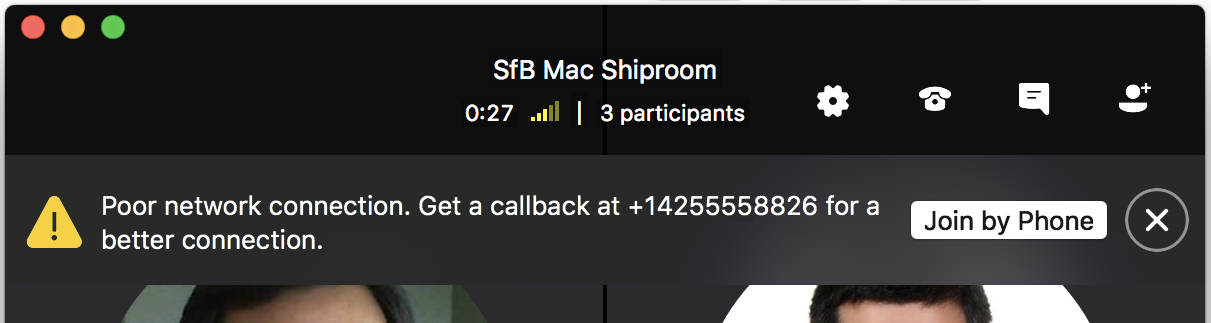
Brug træk og slip eller kopiér og indsæt til at sende billeder og filer i 1-til-1-chats
Brugere, der er aktiveret til filoverførsel i 1-til-1-chats, kan sende en fil ved at trække den fra Finder og slippe den i chatvinduet. Brugerne kan også kopiere et billede eller en fil til udklipsholderen og indsætte det i chatten. (For Skype for Business Server 2015-brugere kræver filoverførsel den kumulative opdatering fra december 2017).
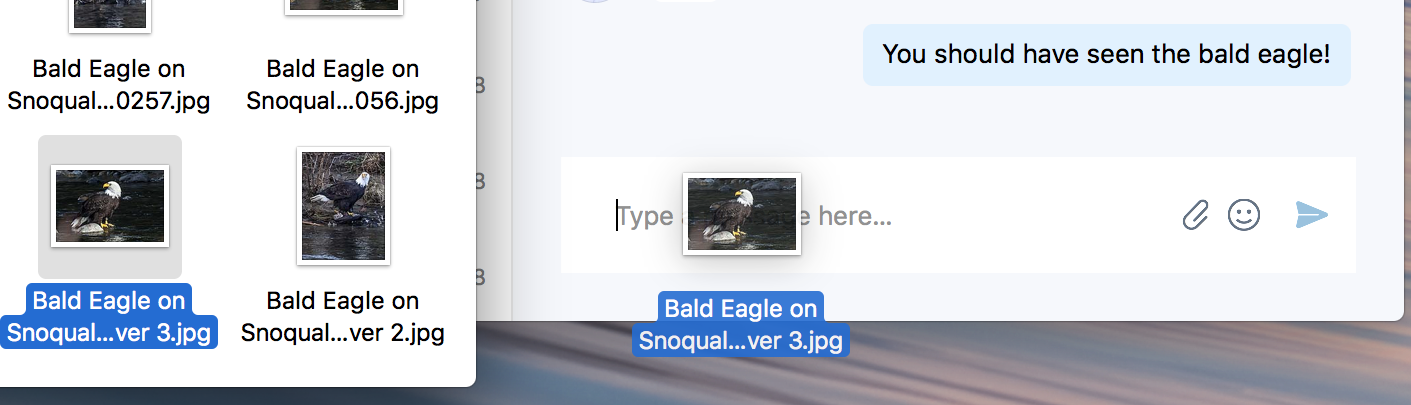
Angiv en placering til E-911-opkald
Brugere kan angive deres placeringsoplysninger for nødopkald, når Skype for Business ikke automatisk kan bestemme deres placering. Hvis du vil angive en placering, skal du klikke på dit profilbillede eller din avatar og derefter vælge Angiv din placering.
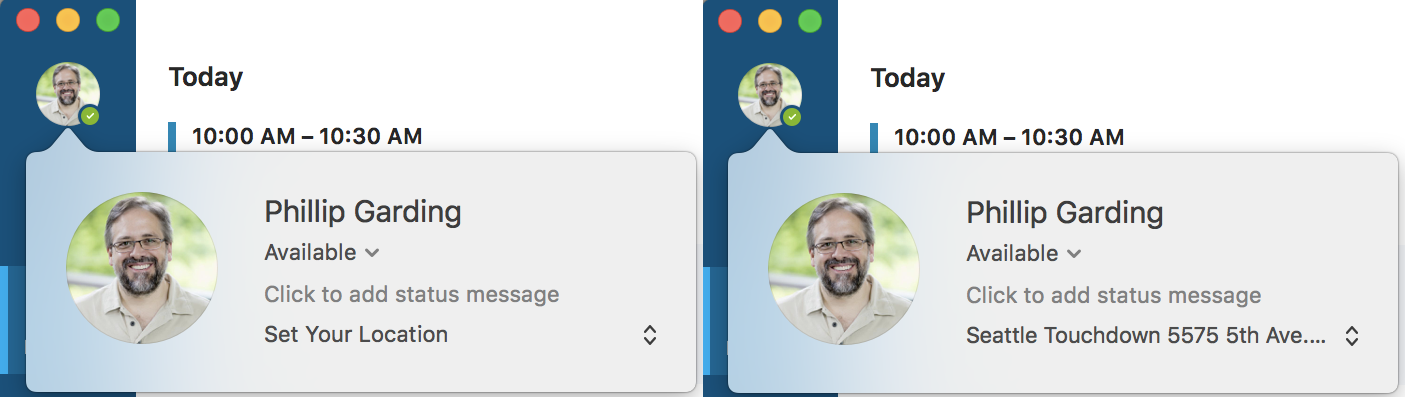
Vælg, om du vil se humørikoner i chats
Brugere kan vælge at deaktivere humørikoner i chats ved at fjerne markeringen i afkrydsningsfeltet Vis humørikoner i meddelelser på siden Generelt under Indstillinger , når humørikoner er tilladt af din organisation.
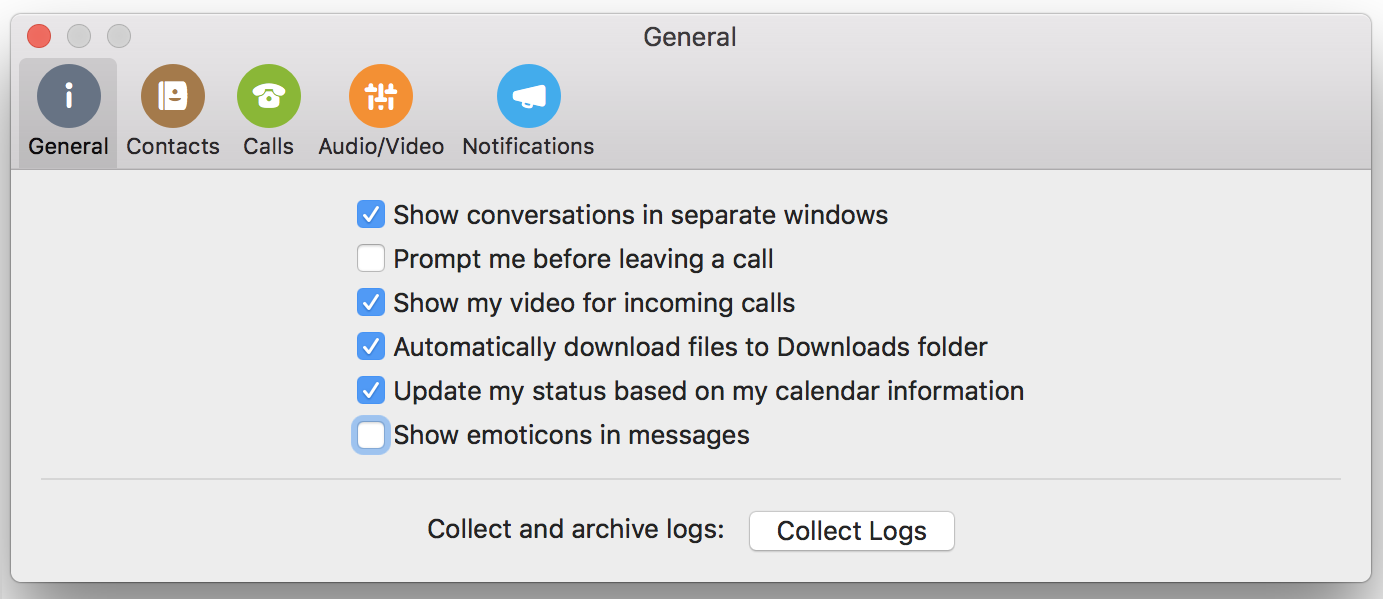
Forbedringer
-
Der er løst flere problemer, der kunne forhindre en bruger i at se skærmdeling under et møde.
-
Vi har rettet et problem, der forhindrede, at der blev vist en fejlmeddelelse, når appen ikke kunne logge på.
-
Vi har rettet et problem, der forhindrede en bruger i at deltage i et møde eller opkald igen efter hængende.
-
Vi har rettet et problem, der fejlagtigt viste meddelelsen "Du blev afbrudt fra præsentationen på grund af netværksproblemer.", når du deltager i et møde.
-
Tilføjet understøttelse af videobaseret skærmdeling (VbSS) i 1 til 1-opkald. ( kunSkype for Business Online )
-
Forbedret ydeevne ved start og opdatering af skærmdeling.
Udgivelsesdato: 28. februar 2018
Version: 16.15.166
Deltag i mødelyd med Ring til mig på
Hvis du er aktiveret af en konferencepolitik til at deltage i lyd ved at få mødet til at ringe til et telefonnummer, kan du nu vælge Ring til mig på i dialogboksen Deltag i mødelyd , før du deltager i et møde.
Deltage i et møde uden lyd
Når du vælger at deltage i et møde uden at deltage i lyd, får du vist mødevinduet med en sort baggrund og en meddelelse om, at du deltager i mødet uden lyd. Hvis du vil tilslutte lyd senere, skal du vælge knappen Ring op .
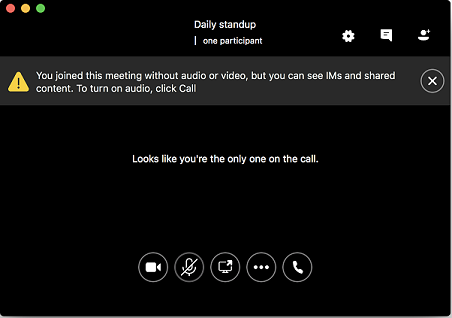
Forbedringer
-
Der er rettet flere problemer, der kunne forhindre dig i at deltage i et møde.
-
Vi har rettet et problem, der forhindrede dig i at deltage i møder uden for organisationen.
-
Tilføjet afkrydsningsfeltet Vis ikke dette igen for denne enhed i meddelelsen om at skifte til en lydenhed, når en bruger opretter forbindelse mellem en enhed og computeren.
-
Vi har rettet et problem med visning af lang tekst om ansvarsfraskrivelse for chat.
-
Vi har rettet et problem, hvor humørikoner i chats blev vist, når de blev deaktiveret af politik (via DisableEmoticons i CsClientPolicy).
-
Vi har rettet et problem, der forhindrede brugere, der ikke er aktiveret til Enterprise-VoIP, i at se indstillingen Spørg, hvilken lydenhed jeg vil bruge på siden Opkald under Indstillinger, før jeg deltager i et møde.
Udgivelsesdato: 31. januar 2018
Version: 16.14.163
Oplevelse med faneopdelt vindue til chatsamtaler
Alle brugere har nu mulighed for at se chats i et enkelt faneinddelt vindue, selvom din organisation har deaktiveret automatisk arkivering af chatbeskeder og samtaleoversigt på serversiden.
Vælg størrelsen for at få vist delt indhold
Vælg den størrelse, som en persons delte skærm vises i dit møde eller opkald, ved at vælge Tilpas indhold til vindue eller Vis indholds faktiske størrelse under Flere indstillinger (...).
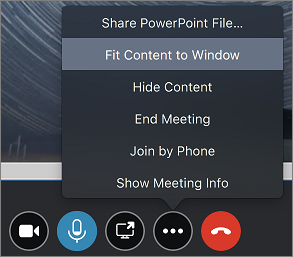
Acceptér chats, selv når du er væk fra computeren
Når din organisation har aktiveret samtaleoversigten på serversiden, accepterer Skype for Business på Mac automatisk chatsamtaler, uanset hvor længe du har været væk fra computeren, så du kan se meddelelserne, når du vender tilbage.
Offlineindikator på dock-ikonet
Skype for Business på Mac viser en advarselsindikator på appikonet i docken, når appen er logget af eller ikke kan få forbindelse til Skype for Business -serveren, så brugerne nemt kan se, hvornår de er offline.
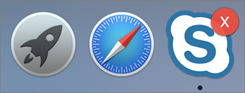
Deltag i møder hurtigere og mere pålideligt
Når du klikker på Deltag, kan du oprette forbindelse til dine møder betydeligt hurtigere og med færre fejl.
Forbedringer
-
Når du planlægger et onlinemøde i Outlook, skal du bruge de standarder, der er defineret af organisationens politik for, hvem der kommer direkte ind i mødet uden at vente i lobbyen og på, hvem der er præsentationsvært. Dette kræver Outlook version 16.9.116 eller nyere.
-
Vi har rettet et problem, der kunne genoprette forbindelsen til et opkald efter en netværksrulle uden at vise, at du var tilbage i opkaldet.
-
Vi har rettet et problem, der viste en fejl om, at en chatmeddelelse ikke blev leveret, da den faktisk var.
-
Vi har rettet et problem, der forårsagede sort skærm, når du fik vist skærmdeling i et møde.
-
Vi har rettet et problem, der forhindrede visning af meddelelser for nye meddelelser, når du skiftede væk fra fanen Chat.
-
Vi har rettet et problem, der forhindrede appen i automatisk at logge på, når computeren blev genstartet.
Skype for Business Server 2015, januar 2018-opdatering
Kunder, der bruger Skype for Business Server 2015, kan aktivere funktionalitet for Mac-brugere ved at installere den kumulative opdatering fra januar 2018. Microsoft anbefaler, at du kun installerer denne opdatering, hvis du har brug for disse funktioner eller oplever nogen af de problemer, der er beskrevet på listen "Forbedringer og rettelser" til versionen. Når opdateringen er installeret, kan brugere af Skype for Business på Mac se følgende forbedringer:
-
Understøttelse af placeringsbaseret routing af telefonopkald Administratoren kan styre, hvordan opkald til eller fra personer uden for organisationen håndteres baseret på placeringen af parterne i opkaldet.
-
Vis ansvarsfraskrivelser for chat Skype for Business på Mac viser en ansvarsfraskrivelsesmeddelelse i starten af hver chatsamtale, hvis din organisation angiver dem.
Skype for Business Server 2015, december 2017-opdatering
Kunder, der bruger Skype for Business Server 2015 , kan aktivere funktionalitet for Mac-brugere ved at installere den kumulative opdatering for december 2017. Når opdateringen er installeret, kan brugere af Skype for Business på Mac se følgende forbedringer:
-
Support til E-911-opkald Når det er kendt, sendes placeringen af en 112-opkalder til nødtjenesteudbyderen. For West Safety Services-kunder kan dette også kræve installation af Emergency Gateway version 5.4.
-
Send filer i peer-to-peer-chats Brugerne kan sende og modtage filer, mens de er i en chatsession, ved at klikke på papirclipsen i inputfeltet for chatbeskeder. De kan også trække filer direkte fra Finder til inputfeltet for chatbeskeder.
-
Andre forbedringer:
-
Vi har rettet et problem, der forhindrede brugere i at logge på fra personer uden for organisationens netværk, når politikken ikke var tilladt.
-
Vi har rettet et problem, der forhindrede brugere i at få deres mødeliste, når en mobilitetspolitik er deaktiveret.
-
Udgivelsesdato: 7. december 2017
Version: 16.13.184
Status fra din Outlook-kalender
Skype for Business på Mac opdaterer automatisk din status for at angive, hvornår du er i et møde eller optaget, baseret på din Outlook-kalender. Du kan slå dette fra ved at fjerne markeringen i Opdater min status baseret på mine kalenderoplysninger på siden Generelt i dialogboksen Indstillinger .
Administrer personer i dine møder og opkald
Når du er i et møde eller et opkald, kan du nemt slå en persons mikrofon fra, gøre vedkommende til præsentationsvært eller deltager eller fjerne vedkommende fra mødet. Vælg brugeren på listen Mennesker, og vælg derefter knappen Flere indstillinger (...).
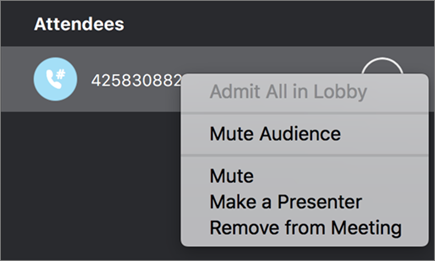
Find ud af, hvornår du er offline
Du får vist en meddelelse øverst i vinduet, når du ikke har forbindelse til Skype for Business-serveren, og knapperne til at starte samtaler og deltage i møder deaktiveres.
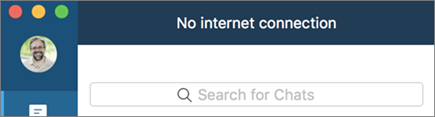
Se dine mistede chatbeskeder
Når du går glip af en chatsamtale, kan du se meddelelsesteksten i chatvinduet, selvom din organisation har deaktiveret automatisk arkivering af chatmeddelelser.
Luk automatisk vinduet, når du lægger på et opkald
Skype for Business på Mac lukker automatisk opkaldsvinduet, når du lægger på en person til person-telefonsamtale, så længe ingen har sendt chatbeskeder i samtalen.
Overvåg kvaliteten af dine lyd- og videoopkald
Hvis du bruger macOS Sierra eller nyere, kan din administrator overvåge servicekvalitet for dine lyd- og videoopkald for at sikre, at tjenesten kører problemfrit.
Forbedringer
-
Vi har rettet et problem, der forhindrede en bruger i at se en sikkerhedsdesk-meddelelse, når vedkommende ringer 112.
-
Forbedret ydeevne ved åbning af chatsamtaler.
-
Placeringen af meddelelser er blevet ændret, så de ikke dækker handlingsknapper, når du forlader et opkald eller et møde.
-
Forbedret ydeevne ved visning af vinduet Enheder.
-
Forbedret synligheden af knapperne Næste slide og Forrige slide , når du deler en PowerPoint-fil i et møde.
-
Der er løst problemer med at sende chatbeskeder, når en præsentationsvært aktiverer eller deaktiverer alle chatbeskeder i et møde.
-
Vi har rettet et problem med, hvordan HTTP-proxyadgangskoder blev gemt.
-
Vi har rettet et problem, der fik brugere med et alternativt id til at blive bedt om at logge på flere gange.
Udgivelsesdato: 8. november 2017
Version: 16.12.77
Forbedringer
-
Vi har rettet et nedbrudsproblem.
Udgivelsesdato: 31. oktober 2017
Version: 16.12.75
Skift nemt enheder, når du er i et møde eller et opkald
Brugere kan vælge knappen Enheder under et møde eller opkald for at vælge lyd- og videoenheder.
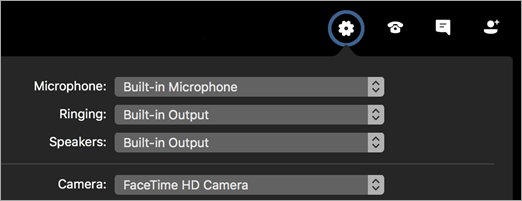
Vælg indstillinger for mødelyd ved at trykke på Deltag fra fanen Kalender
Når brugerne vælger et møde på fanen Møder , kan de trykke på knappen Deltag for at få vist dialogboksen Deltag i mødelyd for at vælge, hvordan de vil deltage i lyd. Muligheden for at foretage et mødeopkald til et telefonnummer er nu kun tilgængelig fra dialogboksen Deltag i mødelyd .
Maksimeret skærmdeling
Brugerne får nu vist skærmdeling i møde- eller samtalevinduet, så det er nemmere at se, hvad der deles.
Stop skærmdeling, når du lægger på
Appen stopper automatisk delingen af skærmen, når en bruger lægger på for at sikre, at andre ikke kan se brugerens skærm, når de forlader et møde eller opkald.
Inviter brugere til et møde via mail
Brugeren kan nemt sende en mail til en person med oplysninger om, hvordan man deltager i et møde, ved at klikke på Inviter via mail i dialogboksen Mødeoplysninger .
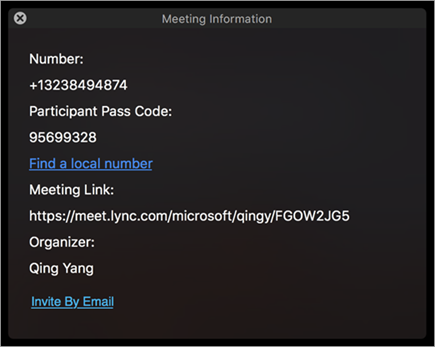
Forbedringer
-
Vi har rettet et problem, hvor meddelelsen "Dette opkald er i venteposition" fortsat vises, når du har skiftet lyd fra computeren til en telefon.
-
Der er tilføjet en kontrol for at forhindre brugere i at forsøge at sende chatbeskeder, når de ikke er logget på.
-
Vi har rettet et problem, der fik telefonnumre til at blive formateret forkert, når de blev vist i Outlook-kalenderelementer.
-
Vi har rettet et problem, hvor der stadig vises en fejl i netværksforbindelsen, når netværksforbindelsen er gendannet.
-
Vi har rettet et problem, der forhindrede opkald fra fanen Opkald .
-
Vi har rettet et problem, der forhindrede visning af den aktuelle talervideo, når nogen delte en skærm i et møde.
-
Kravet om, at en bruger skal være aktiveret for Enterprise-VoIP, er fjernet for at få vist dialogboksen Deltag i mødelyd.
-
Tilføj muligheden for, at en administrator kan tilpasse brugergrænsefladen til at logge på for at vise feltet Brugernavn i logondialogboksen samt i Avancerede indstillinger. Klik her for at få hjælp til tilpasning.
Udgivelsesdato: 5. oktober 2017
Version: 16.11.149
Deltag i møder uden lyd
Brugere kan vælge at deltage i møder uden at deltage i lyd. Brugerne kan vælge indstillingen for ét møde ved at vælge Deltag ikke i lyd i dialogboksen Deltag i mødelyd eller angive standardindstillingen for alle møder på siden Opkald under Indstillinger. Dialogboksen Deltag i mødelyd vises, når du deltager i et møde fra din kalender eller ved at dobbeltklikke på et element på fanen Møder .
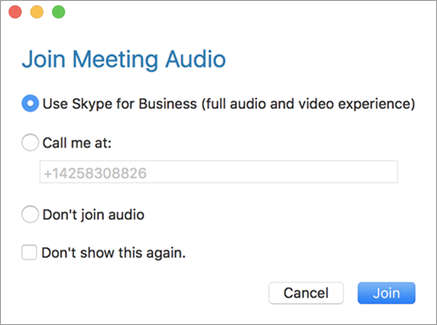
Forenklet logon
Det er nu nemmere at logge på Skype for Business på Mac og beder kun om oplysninger, der er nødvendige. Brugeren starter ved at angive sin mailadresse, og Skype for Business bestemmer, hvilke yderligere oplysninger der kræves af din organisation. Feltet brugernavn er blevet flyttet til dialogboksen Avancerede indstillinger . Det er ikke nødvendigt at angive et brugernavn for de fleste brugere, men det kan være nødvendigt for nogle organisationer.
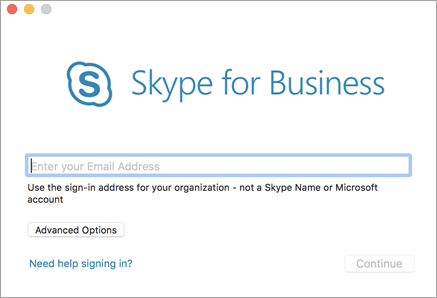
Log på med klientcertifikatbaseret godkendelse
Brugerne kan nu logge på Skype for Business på Mac ved hjælp af klientcertifikatbaseret godkendelse, når det kræves af deres organisation.
Skjule og vise mødeindhold
Brugere kan vælge at skjule eller vise indhold, som en anden bruger deler i et møde. Når en person deler sin skærm, skal du vælge Skjul mødeindhold i menuen Flere indstillinger (...). Hvis indhold er tilgængeligt, men ikke vises (fordi det var skjult eller på grund af en fejl), skal du vælge Vis mødeindhold i menuen Flere indstillinger (...).
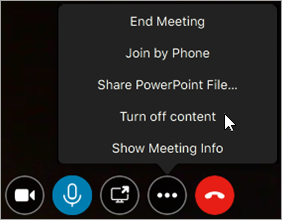
Deltag i møder fra organisationer, der ikke er medlem af organisationsnetværket med din organisation
Brugerne kan nu deltage i møder, der hostes af en anden organisation, selv når der ikke er etableret ekstern forbindelse (sammenslutning) mellem de to organisationer. Hvis du vil deltage i disse møder, skal du starte fra mødelisten under fanen Møder . Deltagelse i disse møder fra Outlook understøttes endnu ikke.
Understøttelse af macOS High Sierra
Opgrader din macOS med sikkerhed, velvidende at Skype for Business på Mac fuldt ud understøtter High Sierra.
Forbedringer
-
Vi har rettet et problem, hvor en brugers placering, der bruges til E-911-opkald, ikke identificeres korrekt, når brugeren har forbindelse til et netværk i organisationen.
-
Vi har rettet et problem, hvor en brugers status fortsat blev vist som Tilgængelig , efter brugeren havde afsluttet appen.
-
Vi har rettet et problem, der forhindrede brugere i at logge på med et alternativt id.
-
Der er løst flere problemer for at forbedre pålideligheden af visning af skærmdeling i et møde.
Udgivelsesdato: 30. august 2017
Version: 16.10.097
Kommandoen Afslut møde
Brugere, der er præsentationsværter i et møde, kan nu afslutte mødet fra Skype for Business på Mac ved at vælge Flere indstillinger (...) og derefter Afslut møde. Når et møde er afsluttet, afbrydes forbindelsen til alle brugere i mødet.
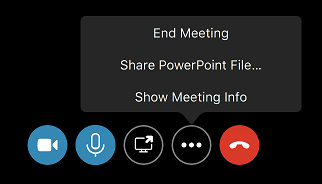
Bemærk!: kun Skype for Business Online-brugere.
Vis dialogboksen Deltag i mødelyd for hvert møde
Brugerne får nu vist dialogboksen Deltag i mødelyd , når de deltager i et møde fra fanen Møder ud over, når de deltager i et møde uden for Skype for Business på Mac.
Hjælp til at tilføje stedfortrædere
Et nyt hjælpelink i dialogboksen Opkaldsside med indstillinger gør det nemmere for brugerne at få adgang til dokumentation, der beskriver, hvordan de tilføjer stedfortrædere i Skype for Business.
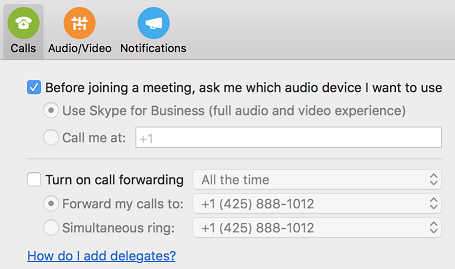
Forbedringer
-
Vi har rettet et problem, hvor appen ikke automatisk vælger et tilsluttet lydheadset, når du foretager et opkald eller deltager i et møde.
-
Vi har rettet et problem, hvor forkerte opkaldsnumre for nogle områder blev vist for onlinemøder i Outlook. Dette kræver Outlook til Mac 15.37.170815 eller nyere.
-
Vi har rettet et problem, hvor knappen Overtag som præsentationsvært ikke er deaktiveret, når brugeren sænkes fra Præsentationsvært til Deltager i et møde.
-
Vi har rettet et problem, hvor brugerne får vist en forkert fejlmeddelelse, når en præsentationsvært afslutter et møde.
-
Vi har rettet et problem, hvor brugerne kan se en sort eller grå skærm, når en person deler en skærm i et møde.
Udgivelsesdato: 2. august 2017
Version: 16.9.0.37
Understøttelse af flere nødnumre
Skype for Business på Mac understøtter nu flere nødnumre, når de konfigureres af din administrator.
Stedfortrædere kan planlægge møder på vegne af delegatorer
Outlook til Mac giver nu en stedfortræder tilladelse til at planlægge et onlinemøde på vegne af en delegator. Denne nye funktion har en begrænsning på, at onlinemødet oprettes ved hjælp af stedfortræderens møde-id og politikker, ikke stedfortræderen. Denne begrænsning fjernes i fremtidige versioner af Skype for Business på Mac og Outlook til Mac.
Bemærk!: Du skal installere Outlook-opdateringen version 15.36.170702 eller nyere for at aktivere denne funktion.
Delegerings- og stedfortræderfunktioner i Lync Server 2013
Delegator- og stedfortræderfunktion er aktiveret for Lync Server 2013 samlet opdatering 9: juli 2017.
-
Brugerne kan nu føje stedfortrædere til gruppen "Mine stedfortrædere" i kontaktgruppen og angive indstillinger for videredirigering af opkald til stedfortrædere.
-
Stedfortrædere kan se, hvem der har gjort dem til stedfortræder.
-
Stedfortrædere kan foretage opkald på vegne af en delegator.
Administration af kontakter for Lync Server 2013
Muligheden for at tilføje og fjerne kontakter og oprette og slette kontaktgrupper er aktiveret for Lync Server 2013 samlet opdatering 9: juli 2017.
Peer-to-peer-skrivebordsdeling med Skype for Business 2016-brugere til Lync Server 2013
Peer-to-peer-skrivebordsdeling mellem Skype for Business på Mac og Skype for Business 2016 på Windows er aktiveret for Lync Server 2013 samlet opdatering 9: juli 2017.
Forbedringer
-
Øget berøringslinjeknappernes størrelse og afstand, når du er i et møde.
-
Vi har rettet et problem, der forhindrede alle opkaldsnumre i at blive vist, når du planlægger et onlinemøde i Outlook.
-
Vi har rettet et problem, hvor hængende fra et møde, mens du deler en PowerPoint-præsentation, afsluttede præsentationen for alle i mødet.
-
Vi har rettet et problem, hvor brugeren kunne logges på automatisk, selvom Afkrydsningsfeltet Forbliv logget på ikke er markeret.
-
Der er løst problemer med tilgængelighed med tastaturnavigation under fanerne Opkald og Møder .
-
Vi har rettet et problem, hvor en bruger ikke kunne se skærmdeling, hvis to brugere forsøgte at starte deling på samme tid.
-
Vi har rettet et problem, hvor nogle afkrydsningsfelter ikke blev vist korrekt på højre mod venstre-sprog.
-
Vi har rettet et problem, hvor der ikke blev vist en fejlmeddelelse, når exchange-adgangskoden var nødvendig.
-
Vi har rettet et nedbrudsproblem, hvor brugeren maksimerer, ikke maksimerer og derefter flytter vinduet, mens skærmdeling vises i et møde.
Udgivelsesdato: 20. juni 2017
Funktioner tilføjet
-
Brugerne kan nu søge efter kontakter, som de tidligere ikke har talt med direkte fra fanen Chat.

-
Brugere kan se, hvem der har føjet dem til deres liste over kontakter i Skype for Business fra listen Nye kontakter under fanen Kontakter .

-
Enterprise-VoIP brugere kan vælge at få lyd til at gå til deres telefon, når de deltager i et møde, ved at vælge Deltag via telefon på fanen Møder.
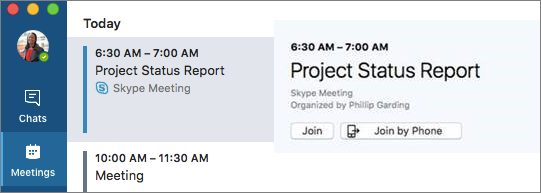
-
Der er tilføjet en knappen Flere indstillinger (...) i møder.
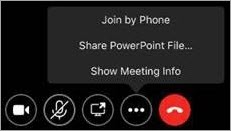
Hvis du vælger knappen Flere indstillinger , vises en menu med forskellige kommandoer afhængigt af mødet, herunder:
-
Enterprise-VoIP brugere kan skifte lyd til deres telefon, når de deltager i et møde, ved at vælge Deltag via telefon.
-
Brugere kan dele en PowerPoint-præsentation under et møde ved at vælge Del PowerPoint-fil.
-
Brugerne kan se oplysninger om et møde (f.eks. arrangørens navn, mødelink, møde-id og opkaldstelefonnumre) ved at vælge Vis mødeoplysninger.
-
Brugerne kan genoptage et opkald, der er i venteposition, ved at vælge Fortsæt opkald.
-
-
Brugerne kan nu deltage i møder fra en anden organisation, der ikke er medlem af organisationsnetværket direkte fra Skype for Business på Maci stedet for at skulle deltage i deres browser. Du skal blot vælge Deltag på fanen Møder , ligesom du ville gøre for ethvert onlinemøde.
-
Brugere kan nu deltage i et Microsoft Teams-møde direkte fra fanen Møder i Skype for Business ved at markere mødet og trykke på Deltag.
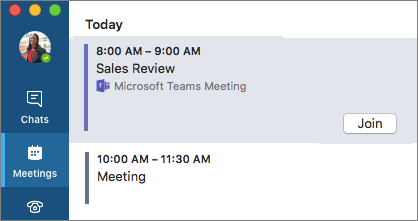
-
Når du deler deres skærm under et møde, bruger Skype for Business Online-brugere videobaseret skærmdeling med højere billedhastigheder og bedre kvalitet.
Bemærk!: Skype for Business Kun onlinebrugere.
-
Lokale brugere kan nu planlægge Skype for Business møder i Outlook med deres dedikerede mødested (som bruger det samme møde-id for hvert møde).
-
Mødeplanlægning i Outlook bruger nu et møde, der er tildelt på forhånd, for lokale brugere, hvis det er tilgængeligt.
Bemærk!: Understøttes kun på Skype for Business Server 2015 og Skype for Business 2013.
-
Vi har tilføjet understøttelse af Touch Bar for forskellige funktioner på visitkortet (f.eks. chat, telefon, video, mail og tidsplan for et møde) og i møder (kontrolelementer til møder, f.eks. video, mikrofon og deling).
-
Tilføjet understøttelse af automatiske Cloud PBX-omstillinger og Cloud PBX-opkaldskøer for Skype for Business Online-brugere.
Forbedringer
-
Forbedret understøttelse af stedfortræderadministration.
Bemærk!: Understøttes til Skype for Business Server 6.0.9319.281 i det lokale miljø.
-
Hvis forbindelsen afbrydes under møder, genoprettes forbindelsen nu automatisk, hvis forbindelsen afbrydes på grund af netværksproblemer, når netværkskvaliteten er genoprettet.
-
Vi har rettet et kendt problem med tovejsfiloverførsel for Skype for Business Online-brugere.
Bemærk!: Understøttet for Skype for Business Online-brugere med Skype for Business Server 2015-opdatering version 1617.5.
-
Vi har rettet et hukommelsesproblem med 4. generation af MacBook Pro, hvor appen lækkede store mængder hukommelse efter et videoopkald eller videobaseret skærmdeling.
-
Vi har rettet et problem, hvor meddelelsescenteret blev fyldt med beskeder om netværksproblemer.
-
Vi har rettet et problem, hvor 00 altid blev normaliseret til + uanset brugerens område.
-
Vi har rettet et problem, hvor bogstaverne i forfængelighedstelefonnumre ikke blev oversat korrekt til cifre, hvilket medførte, at opkald mislykkedes.
-
Vi har rettet et problem med dobbelte opkaldslyde under opkald til et PSTN-nummer.
-
Vi har rettet et problem, der fik brugerne til at opdatere mødet på grund af ændringer i politikken ved planlægning af offentlige møder.
-
Vi har rettet et problem, hvor flere deltagere, der deler deres skrivebord eller program i et møde, får vist en sort skærm.
-
Der er løst problemer med at slå lyd fra og til for peer-to-peer-opkald.
-
Der er løst forskellige problemer med logon, problemer med skærmdeling og nedbrud.
Kendte problemer
Nye problemer
|
Problem |
Kommenter |
|---|---|
|
Administration af kontakter, herunder stedfortræderadministration, understøttes ikke, hvis Unified Contact Store er aktiveret |
Brugerne kan ikke ændre deres liste over kontakter i Skype for Business , hvis en brugerkonto er aktiveret af Skype for Business -administratoren for Unified Contact Store til Exchange. Brugere kan foretage ændringer på deres liste over kontakter i Outlook. |
Andre kendte problemer
Du kan få en komplet liste over kendte problemer under Kendte problemer – Skype for Business på Mac.
Udgivelsesdato: 18. april 2017
Funktioner tilføjet
-
Peer-to-peer-filoverførsel er aktiveret for Skype for Business Online. Brugerne kan nu sende og modtage filer, mens de er i en chatsession, ved at klikke på papirclipsen i inputfeltet for chatbeskeder. De kan også trække filer direkte fra Finder til inputfeltet for chatbeskeder.
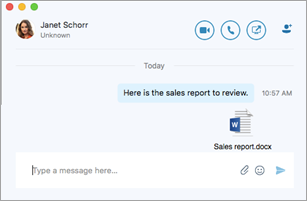
Forbedringer
-
Når en bruger modtager et indgående opkald, vises videoeksemplet og videoknappen til besvarelse af opkaldet på panelet for indgående opkald.
-
En Skype for Business bruger, der modtager et opkald fra en stedfortræder på vegne af en delegator, kan nu se opkaldet foretages på vegne af delegatoren.
-
Når en bruger gemmer indstillingerne for ringenheden, gemmes markeringen, når programmet genstartes.
-
Navne på listen over kontakter sorteres alfabetisk efter fornavn.
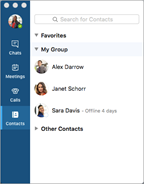
-
Brugerne får besked om, at de er blevet afvist fra at deltage i et møde, når de forsøger at deltage flere gange.
-
Vi har rettet den fejlmeddelelse, der vises, når en bruger forsøger at oprette en kontaktgruppe, der allerede findes.
-
Der er løst problemer med Exchange-forbindelsen.
-
Der er løst problemer med multidomænelogon.
-
Implementerede mindre fejlrettelser.
-
Der er løst problemer med nedbrud.
Udgivelsesdato: 28. marts 2017
Funktioner tilføjet
-
Brugerne kan nu føje stedfortrædere til gruppen "Mine stedfortrædere" i kontaktgruppen og angive indstillinger for videredirigering af opkald til stedfortrædere.
-
Stedfortrædere kan se, hvem der har gjort dem til stedfortræder.
-
Stedfortrædere kan foretage opkald på vegne af en delegator.
Bemærk!: Stedfortræder-/uddelegerende funktioner er i øjeblikket kun tilgængelige for Skype for Business Online-kunder. Der er flere funktioner på vej.
-
Brugerne kan tilføje en separat lydindstilling for en "ringende" enhed.
-
Brugere bliver bedt om at skifte til enhed, når brugeren tilslutter USB-enheden.
-
Føjede knappen "Grupper" til visitkortet og detaljerede kontaktvisninger, så brugerne hurtigt kan føje andre brugere til deres liste over kontakter.
-
Brugere kan ringe og sende chatbeskeder til distributionslisten og grupperne via gruppekontaktkortet.
-
Meddelelser er nu adskilt efter dato.
-
Tilføjet understøttelse af indstillings-SIP-URI'er i chatvinduet.
-
Administratorer kan angive mail og brugernavn med brugerprofiler.
-
Brugerne bliver nu af og til bedt om at bedømme deres opkaldsoplevelse.
Forbedringer
-
Vi har rettet en falsk advarsel om tilgængeligheden af samtaleoversigten, når computeren fortsætter.
-
Vi har rettet et problem, hvor brugere ikke modtager en fejlmeddelelse, når de forsøger at logge på Skype for Business på Mac på et netværk, der bruger netværksproxyserver uden at konfigurere HTTP-proxyindstillingen.
-
Der er løst forskellige problemer med at slå lyden fra eller til i et headset.
-
Der er løst problemer med at slå lyd fra og oprette forbindelse.
-
Der er løst problemer med møder, der er oprettet ud fra Outlook og tilmelder sig fra Polycom og Skype Room Systems.
Bemærk!: Eksisterende møder, der er planlagt af Mac-klienten på Skype Room Systems, skal planlægges, for at rettelserne kan anvendes.
-
Brugerne bliver bedt om at logge på Exchange for møde- og kalenderopdateringer, hvis de ikke allerede er logget på Exchange.
-
Forbedret skærmdeling i 1:1-samtaler.
-
Forbedret afslutning af et opkald – nogle brugere kunne ikke afslutte opkald, når de var i lobbyen.
-
Forbedringer af voice-over-meddelelser og andre forbedringer af tilgængeligheden.
-
Placeringen af meddelelsen "Mikrofonen er slået fra" og opkaldsindstillingerne er ændret.
-
Andre brugergrænsefladeforbedringer og fejlrettelser er implementeret.
-
Der er løst problemer med nedbrud.
Kendte problemer
Du kan se en komplet liste over kendte problemer under Kendte problemer – Skype for Business på Mac.
Udgivelsesdato: 7. februar 2017
Funktioner tilføjet
-
Brugerne kan nu dele deres skriveborde under peer-to-peer-chatsamtaler.
Bemærk!: Peer-to-peer-skrivebordsdeling fra Skype for Business 2016 på Windows-klienten til lokale Skype for Business Server 2015-brugere kræver februar Opdateringer til Skype for Business Server 2015. Peer-to-peer-skrivebordsdeling fra Skype for Business 2016 på Windows-klienten til lokale Lync Server 2013 -brugere understøttes ikke.
-
Certificeret support er nu tilgængelig for følgende USB-enheder:
-
Polycom CX300
-
Jabra Speak 510
-
Jabra Evolve 65
-
Plantronics Blackwire C520-M
-
Logitech Webcam C930e
-
Forbedringer
-
Duplikerede kontakter og kontaktens mail vises på samme tid, når brugerne søger efter en kontakt. Nu kan brugerne kun se én kontakt ved at bruge den midlertidige løsning til at slette logonoplysningerne:
-
Log af Skype for Business på Mac.
-
Slet alle logonoplysninger.
-
-
Der er rettet fejl relateret til skrivebordsdeling og telefonmøder.
-
Implementerede forbedringer af CPU-ydeevnen ved visning af delte skærme via RDP (Fjernskrivebordsprotokol).
-
Forbedret brugergrænseflade og meddelelser i klienten .
-
Vi har rettet et problem, hvor Microsoft Auto Update-kanaler blev overskrevet af klienten.
-
Der er løst et problem, hvor brugerne ikke kunne viderestille opkald.
-
Forbedrede problemer i forbindelse med hjælp til handicappede.
-
Der er løst problemer med nedbrud.
-
Andre fejlrettelser er implementeret.
Kendte problemer
Nye problemer
|
Problem |
Kommenter |
|---|---|
|
Tilstedeværelse opdateres ikke automatisk til "I møde" baseret på Outlook-kalenderen |
Den automatiske opdatering af tilstedeværelse, der er baseret på kalenderfunktionen i Outlook, understøttes ikke i øjeblikket. Dette vil blive behandlet i en fremtidig opdatering til Skype for Business på Mac. |
|
Kan ikke se skrivebordsdeling i chatsamtaler |
En Skype for Business på Mac bruger får nogle gange vist en tom skærm, når en Skype for Business på Windows-bruger deler skrivebordet i en chatsamtale (peer-to-peer eller gruppechat). Løsning: Brugeren af Skype for Business på Windows deler programmet eller vinduet, eller den Skype for Business på Mac bruger genstarter Skype for Business på Mac -appen. |
|
Kan ikke deltage i Skype Room Systems-møde |
Skype Room Systems kan ikke deltage i et møde, der er planlagt af Skype for Business på Mac. Løsning: Ring ind til mødet, eller brug Skype for Business på Windows-klienten til at planlægge mødet. |
Komplet liste over kendte problemer
Udgivelsesdato: 20. december 2016
Forbedringer
-
Vi har rettet et problem for organisationer, der bruger en brugerdefineret kanal til indstillingen ChannelName i Microsoft Automatiske opdateringer.
Udgivelsesdato: 12. december 2016
Funktioner tilføjet
-
Videobaseret skærmdeling (VBSS) er tilgængelig for Microsoft 365. VBSS er teknologi, der giver mulighed for en mere effektiv måde at dele indhold på via netværket sammenlignet med RDP. Lær mere.
-
Tilstanden Enkelt vindue for Lync Server 2013 brugere. Skype for Business på Mac giver allerede en god oplevelse, når du vil administrere flere samtaler i et enkelt vindue. Nu er oplevelsen udvidet til Mac-klienter, der opretter forbindelse til Lync Server 2013, som ikke understøttes før 16.2. Hvis samtaleoversigten på serversiden tidligere var deaktiveret, var enkelt vindue heller ikke tilgængeligt. Dette er nu adresseret, medmindre din organisation eksplicit har deaktiveret EnableAutoIMArchive. Meddelelser kan også accepteres automatisk, hvis Mac-klienten er aktiv, og chatbeskeder kan vises som mistede meddelelser.
-
Enkelt vindue:
-
Vil ikke afhænge af SSCH. Det afhænger kun af EnableIMAutoArchiving.
-
Til, når EnableIMAutoArchiving er aktiveret eller ikke angivet.
-
Deaktiveret, når EnableIMAutoArchiving er deaktiveret.
-
-
Acceptér automatisk:
-
Skype for Business på Mac accepterer altid automatisk chat, hvis det er det mest aktive slutpunkt.
-
Hvis SSCH er aktiveret, accepteres det af serveren. Samtalen bevares i Exchange og vises på samtalelisten.
-
Hvis SSCH er deaktiveret eller ikke er angivet (f.eks. i Lync Server 2013), accepterer klienten chat og vises i samtalevinduet, men gemmer den ikke i mappen "Samtaleoversigt" i Exchange.
-
Hvis EnableIMAutoArchiving er aktiveret eller ikke angivet:
-
Skype for Business på Mac viser samtalen lokalt, og den roamer ikke.
-
Når brugeren lukker samtalevinduet eller genstarter klienten, vises samtalen igen på samtalelisten.
-
Hvis brugeren udfører en ren installation af Skype for Business på Mac eller logger på fra en anden computer, vil der ikke være nogen oversigt over tidligere samtaler.
-
-
Hvis EnableIMAutoArchiving er deaktiveret:
-
Når brugeren lukker samtalevinduet eller genstarter klienten, bevares samtalen ikke eller vises på samtalelisten.
-
-
-
-
-
I lydopkald kan du nu tilføje skrivebordsdeling.
Bemærk!: Enkelt vinduestilstand er allerede tilgængelig for Microsoft 365- og Skype for Business Server 2015 2015-brugere. Men hvis EnableIMAutoArchiving-politikken er deaktiveret af administratoren, er tilstanden for enkelt vindue ikke tilgængelig.
Forbedringer
-
Standardmeddelelsestypen er ændret til bannere. Brugerne kan ændre deres indstillinger i Meddelelsescenter (Skype for Business > Indstillinger > Meddelelser).
-
Brugeroplevelse under møder og opkald.
-
Gruppeadministration
-
Klientstabilitet og andre fejlrettelser.
Kendte problemer
-
Nye problemer
Problem
Kommenter
Begrænsning af søgning efter kontakter
Der er en kendt begrænsning med Mac-søgning, hvor den ikke viser kontakter i organisationsnetværket og Skype-forbrugerkontakter. Det kan kun vise kontakter i det lokale Active Directory.
Skrivebordsvisning i Skype for Business på Windows-klient
Under et opkald understøttes visning af skrivebordet i øjeblikket ikke fra Skype for Business 2016 på lokale Windows-brugere.
Løsning: Brugere kan deltage i et telefonmøde eller ved hjælp af "Møde nu".
Bemærk!: Skype for Business på Mac klient er kompatibel med Microsoft 365, Skype for Business Server 2015 og Lync Server 2013. Kunder, der bruger Lync Server 2010, skal fortsætte med at bruge Lync til Mac 2011 som deres Mac-klient.
-
Komplet liste over kendte problemer
Udgivelsesdato: 22. november 2016
Funktioner tilføjet
-
Administrer kontaktgrupper
-
Skype for Business Online- og Skype for Business Server 2015-brugere kan nu tilføje og fjerne kontaktgrupper og virksomhedsdistributionsgrupper til deres liste over kontakter.
-
-
Mærke kontakter til beskeder om statusændring
-
Skype for Business Online, Skype for Business Server 2015, og Lync Server 2013 brugere kan mærke en kontakt, så de får besked, når som helst kontaktens status ændres til online.
-
Forbedringer
-
Beskeder
-
Forbedret afsenderoplevelse i tilfælde af, at en modtager ikke kan svare på indgående meddelelser.
-
Der er løst problemer med chatmeddelelser – i nogle tilfælde blev nye chatmeddelelser ikke markeret, fordi klienten forudtog, at brugeren allerede læste dem.
-
-
Møder
-
Mange rettelser og forbedringer af pålideligheden, så du får en mere stabil mødeoplevelse.
-
-
Generelt
-
Synkroniseringsproblemer med kalender er rettet, så ved start af møder kan hentes korrekt.
-
Rettelser af logonfejl – nogle kontotyper kunne ikke logge på.
-
Kendte problemer
-
Nye problemer
Problem
Kommenter
Oplevelse med enkelt-/faneinddelt vindue er ikke tilgængelig
Hvis din topologi opfylder følgende krav, vises alle samtaler som standard i et enkelt/faneopdelt vindue. Der er dog tilfælde, hvor klienten ikke kan registrere, om samtaleoversigten på serversiden er aktiveret, og der som standard ikke anvendes enkelt vinduesvisning. Dette kan afhjælpes ved at opdatere indstillingerne under Indstillinger.
Krav til enkelt-/faneopdelt vinduesoplevelse:
-
Skype for Business Online eller Skype for Business Server 2015
-
Samtaleoversigt på serversiden er aktiveret.
Fejlfinding, hvis enkelt vinduestilstand ikke er tilgængelig, skal du kontrollere følgende:
-
Indstillinger > Generelt > Vis samtale i separate vinduer er ikke markeret.
E-911 med ADFS understøttes ikke
Dette er et kendt problem og vil blive behandlet i en fremtidig opdatering af Skype for Business Server 2015.
Menu til at tilføje/omdøbe/slette kontaktgruppe deaktiveres, lige efter du har tilføjet en ny gruppe
Løsning: Vælg en kontakt eller gruppe, hvorefter menuen aktiveres igen.
Ikonet Udvid/skjul gruppevinkel er ikke synkroniseret med listen over kontakter efter minimer/maksimer Skype for Business
Løsning: Klik på vinkeltegnet for at rette ikonet.
Tilføjelse af en distributionsgruppe, der har mere end 100 kontakter, resulterer kun i 100 kontakter
Løsning: Hvis du vil have vist hele medlemslisten over distributionsgruppen, skal du bruge Outlook til at udvide gruppen.
-
-
Komplet liste over kendte problemer
Skype for Business på iOS og Android
opdateringsoversigt for iOS
På iOS-appen på siden App Store skal du i sektionen Nyheder vælge Versionshistorik for at få vist en liste over opdateringerne for hver version.
Opdateringsoversigt for Android
Se en beskrivelse af den seneste opdatering i sektionen Nyheder i Android-appen på siden Play Butik.










